Kā kastēt Microsoft Teams uz TV

Microsoft Teams pašlaik neatbalsta jūsu tikšanās un zvanus kastēšanai uz TV dabiski. Bet jūs varat izmantot ekrāna atspoguļošanas lietotni.
Miljoniem cilvēku paļaujas uz saviem Teams kalendāriem, lai apmeklētu video sapulces vai sekotu līdzi veicamajiem uzdevumiem. Digitālie kalendāri un uzdevumu saraksti ir ārkārtīgi svarīgi produktivitātes rīki, tomēr daudzi tos uzskata par pašsaprotamiem. Cilvēki ātri saprot, cik svarīgs ir kalendārs, kad tas pārstāj darboties .
Microsoft Teams dažreiz var neizdoties ielādēt jūsu kalendāru. Kad tas notiek, lietotne parasti parāda šādu ziņojumu: “Nevarēja ielādēt jūsu kalendāru. Pamēģināsim vēlreiz”. Bet, ja nekas nenotiek pēc atkārtotas kalendāra atsvaidzināšanas, veiciet tālāk norādītos problēmu novēršanas risinājumus.
Vispirms izrakstieties no sava konta un pilnībā izejiet no Teams. Pēc tam palaidiet lietotni, piesakieties un pārbaudiet, vai tagad varat piekļūt savam kalendāram. Atteicoties un restartējot lietotni, jūs būtībā izveidojat jaunu savienojumu ar Microsoft serveriem.
Turklāt pārbaudiet, vai varat ielādēt kalendāru, izmantojot tīmekļa vai mobilo lietotni. Dodieties uz vietni teams.microsoft.com , piesakieties savā kontā un pārbaudiet kalendāru. Vairāki lietotāji varēja ielādēt savus kalendārus, izmantojot pārlūku Chrome privātajā režīmā.
Lejupielādējiet tālrunī mobilo lietotni un pārbaudiet, vai varat piekļūt savam kalendāram. Cerams, ka šī kalendāra problēma neietekmēs tīmekli vai mobilās lietotnes.
Ņemiet vērā, ka jūsu Teams kalendārs ir atkarīgs no jūsu pastkastes. Pārliecinieties, vai jūsu Exchange Online plāns ir iespējots. Exchange plānu varat ieslēgt administrēšanas centrā.
Ja jums nav atļaujas piekļūt administrēšanas centram, lūdziet savam IT administratoram ieslēgt Exchange Online. Pārbaudiet, vai Microsoft Teams kalendārs tagad darbojas pareizi.
Ja jūsu kontu pārvalda organizācija, izmantojot AzureAD, atvienojieties no ierīces un restartējiet ierīci.
Izrakstieties no Office un noteikti pierakstieties savā datorā ar administratora tiesībām.
Pēc tam palaidiet komandu uzvedni (administratora tiesības) un palaidiet komandu dsregcmd /leave . Tādējādi jūsu dators tiks atvienots no AzureAD.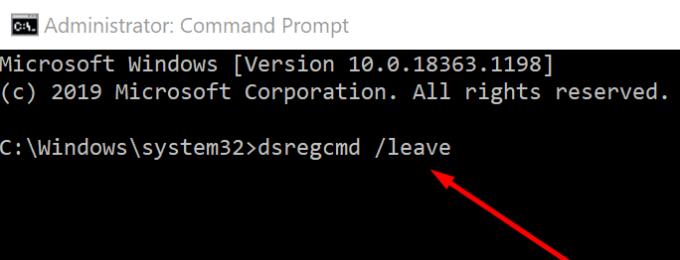
Restartējiet datoru, palaidiet Teams un pārbaudiet, vai tagad varat piekļūt kalendāram.
Ja lietotne ir iestrēgusi jūsu vecajos kalendāra datos, mēģiniet notīrīt kešatmiņu.
Aizveriet programmu Teams un Windows meklēšanas joslā ierakstiet %appdata%\Microsoft\teams .
Izdzēsiet visus failus no tālāk esošajām mapēm:
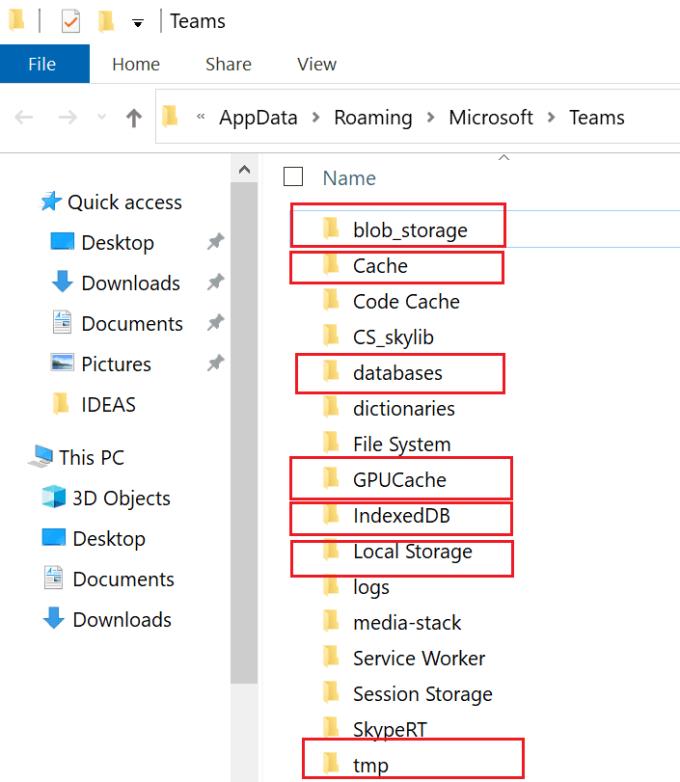
Restartējiet datoru un vēlreiz palaidiet programmu. Pārbaudiet, vai kalendāra problēma ir pazudusi.
Ja problēma joprojām pastāv pēc kešatmiņas iztīrīšanas, atinstalējiet un atkārtoti instalējiet Teams darbvirsmas lietotni.
Palaidiet vadības paneli un dodieties uz Programmas .
Atlasiet Atinstalēt programmu .
Noklikšķiniet uz Teams un nospiediet pogu Atinstalēt .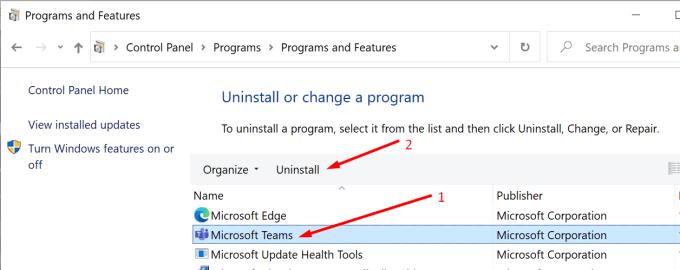
Pēc tam restartējiet datoru un vēlreiz lejupielādējiet Teams .
Ja joprojām nevarat piekļūt savam kalendāram, esiet pacietīgs. Daudzi lietotāji pamanīja, ka, atstājot kalendāru tādu, kāds tas ir, problēmai vajadzētu izzust pati par sevi 48 stundu laikā. Protams, ja nevarat gaidīt tik ilgi un bez rezultātiem veicāt iepriekš minētās darbības, sazinieties ar Microsoft atbalsta dienestu, lai saņemtu papildu palīdzību, vai lūdziet to izdarīt savam IT administratoram.
Ja jūsu Teams kalendārs netiek ielādēts, izrakstieties no sava konta un restartējiet lietotni. Pēc tam notīriet kešatmiņu un pārliecinieties, vai ir iespējota Exchange Online. Pastāstiet mums, ja jums izdevās novērst problēmu. Noklikšķiniet uz komentāriem zemāk.
Microsoft Teams pašlaik neatbalsta jūsu tikšanās un zvanus kastēšanai uz TV dabiski. Bet jūs varat izmantot ekrāna atspoguļošanas lietotni.
Vai bieži redzat paziņojumu "Atvainojiet, mēs nevarējām savienoties" MS Teams? Izmēģiniet šos problēmu novēršanas padomus, lai tagad atbrīvotos no šīs problēmas!
Vai jums ir nepieciešams ieplānot atkārtojošas sapulces MS Teams ar tādiem pašiem komandas locekļiem? Uzziniet, kā izveidot atkārtojošu sapulci Teams.
Pašlaik nav iespējams atspērto anonīmus jautājumus Microsoft Teams Live Events. Pat reģistrēti lietotāji var nosūtīt anonīmus jautājumus.
Ja Microsoft Teams uzdevumi netiek parādīti, mēģiniet tos skatīt Android mobilajā lietotnē, pārbaudiet, vai nav atjauninājumu, vai gaidiet paziņojumu par vērtējumu.
Vai jūs saņemat Atvainojiet, vai radās problēmas ar piezīmjdatora kļūdas saņemšanu? Izlabojiet to, atsvaidzinot lietotāja profilu un izmantojot citu lietotni.
Lai labotu Microsoft Teams faila nezināmu kļūdu Izrakstieties un restartējiet komandas, sazinieties ar atbalsta dienestu un tiešsaistes kopienu, atveriet failus ar tiešsaistes opciju vai atkārtoti instalējiet MT.
Ja, mēģinot pirmo reizi pieteikties, tiek parādīts kļūdas kods caa20004, jums ir jāiespējo WS-Trust 1.3 darbvirsmas klienta SSO.
LABOŠANA: Microsoft Teams kļūdas kods 6
Lai novērstu Microsoft Teams avāriju, vispirms pārbaudiet Teams pakalpojuma statusu Office 365 administratora panelī, notīriet Microsoft Office akreditācijas datus vai izdzēsiet Teams kešatmiņu.
Ja Microsoft Teams nevar izveidot savienojumu ar sapulci, jums būs jānovērš interneta savienojuma problēmas un jāpārliecinās, ka neviens ugunsmūris nebloķē piekļuvi.
Lai labotu kļūdas ziņojumu, kurā teikts, ka mēs nevarējām saglabāt jūsu cilnes iestatījumus programmā Microsoft Teams, pārbaudiet kodu un pārliecinieties, vai vietrāži URL ir ievadīti pareizi.
Microsoft Teams tikko ieguva dažus jaunus līdzekļus: Microsoft Whiteboard integrāciju, pielāgotus fonus videozvana laikā un drošus privātos kanālus.
Lai labotu Microsoft Teams kļūdu, fails ir bloķēts, vispirms veiciet rediģēšanu pakalpojumā SharePoint, atjauniniet Microsoft Teams vai notīriet Microsoft Office kešatmiņu.
Lai novērstu Microsoft Teams pievienojumprogrammas Outlook trūkstošo problēmu, pārliecinieties, vai pievienojumprogramma ir iespējota programmā Outlook, kā arī Microsoft Teams sapulču konfidencialitātes iestatījumi.
Ja nevarat importēt kontaktpersonas programmā Microsoft Teams no citiem pakalpojumiem, izmantojiet programmu, kas var savienot abus, vai manuāli pievienojiet kontaktpersonas.
Ja Microsoft Teams statuss ir iestrēdzis ārpus biroja, varat noņemt Outlook ielūgumus ar statusu Ārpus biroja vai dzēst failu Settings.json.
Ja Microsoft Teams neizdzēš failus, vispirms uzgaidiet nedaudz ilgāk, pēc tam notīriet pārlūkprogrammas kešatmiņu un sīkfailus un atjaunojiet vecāku versiju.
Ja mēģināt pieteikties programmā Microsoft Teams, bet saņemat kļūdas kodu caa7000a, jums ir jāveic pilnīga programmas atinstalēšana kopā ar akreditācijas datiem.
Lai labotu Microsoft Teams pieprasījuma taimautu, neizdevās izveidot savienojumu ar iestatījumu galapunktu, datorā atspējojiet Windows un trešās puses ugunsmūri.
Vai rodas problēmas ar Microsoft Teams aptaujas kļūdu 2026? Atklājiet pārbaudītus risinājumus Microsoft Teams aptaujas kļūdas 2026 novēršanai, sākot no kešatmiņas notīrīšanas līdz papildu atiestatīšanai. Lieciet aptaujām darboties sanāksmēs jau šodien!
Vai rodas Microsoft Teams versiju vēstures kļūda? Saņemiet pārbaudītus, detalizētus risinājumus, lai ātri atjaunotu piekļuvi failu vēsturei. Darbojas ar jaunākajām Teams versijām, lai nodrošinātu netraucētu sadarbību.
Apnicis, ka Microsoft Teams kļūdas kodi 657Rx un 9Hehw avarē jūsu sapulces? Atklājiet pārbaudītus, soli pa solim sniegtus risinājumus, lai ātri novērstu šīs kļūdas un atjaunotu vienmērīgu komandas darbu. Iekļauti jaunākie problēmu novēršanas padomi.
Apnicis, ka Microsoft Teams darba konta kļūda bloķē jūsu darbplūsmu? Atklājiet vienkāršus, efektīvus risinājumus, piemēram, kešatmiņas notīrīšanu un akreditācijas datu atiestatīšanu. Ātri atgriezieties tiešsaistē, izmantojot mūsu ekspertu ceļvedi.
Apgūstiet Microsoft Teams rātsnama pasākumu organizēšanas mākslu ar šo pilnīgo soli pa solim sniegto rokasgrāmatu. Piespiesti iesaistiet tūkstošiem cilvēku, palieliniet dalību un vadiet nevainojamas virtuālās rātsnama sanāksmes pakalpojumā Teams.
Vai jums ir grūtības ar sīku tekstu pakalpojumā Microsoft Teams? Atklājiet pārbaudītus soļus, kā padarīt Microsoft Teams lietotāja saskarni lielāku un lasāmāku. Samaziniet acu nogurumu un uzlabojiet fokusu ar vienkāršiem pielāgojumiem datoram, tīmeklim un mobilajām ierīcēm.
Apnicis nebeidzamais Microsoft Teams kļūdu ziņošanas cikls, kas avarē jūsu sanāksmes? Iegūstiet labāko 2026. gada risinājumu ar soli pa solim sniegtiem risinājumiem, lai atjaunotu netraucētu sadarbību. Īsi panākumi un papildu padomi iekšā!
Vai esat neapmierināts ar Microsoft Teams iesaldēšanu sveiciena ekrānā? Uzziniet pārbaudītus, soli pa solim sniegtus risinājumus sveiciena ekrāna iestrēgšanas kļūdai 2026. Ātri atgriezieties tiešsaistē, izmantojot šos ekspertu padomus!
Apgūstiet, kā bez piepūles atjaunināt Microsoft Teams uz jaunāko versiju 2026. gadā. Saņemiet detalizētus norādījumus par datora, mobilās, tīmekļa un administratora iestatījumiem, lai atbloķētu jaunas funkcijas un uzlabotu produktivitāti jau šodien!
Vai esat noguris no Microsoft Teams uzdevumu pārvaldības sinhronizācijas kļūdām, kas traucē jūsu darbplūsmai? Izpildiet mūsu pārbaudīto, soli pa solim sniegto rokasgrāmatu, lai ātri novērstu sinhronizācijas problēmas un atjaunotu nevainojamu uzdevumu pārvaldību. Darbojas galddatorā, tīmeklī un mobilajā ierīcē.



























